Hướng dẫn bật chế độ tiết kiệm 3G trên các trình duyệt di động
Nén dữ liệu, giảm chất lượng hình ảnh, tắt quảng cáo,… là một trong số những giải pháp giúp giảm đáng kể lưu lượng sử dụng trên các thiết bị di động. Bên cạnh đó, tốc độ tải web sẽ cải thiện nếu tốc độ đường truyền hiện tại không đủ mạnh.
Với ưu điểm có thể truy cập dữ liệu mọi lúc mọi nơi, số lượng người dùng smartphone, tablet sử dụng 3G hay GPRS càng ngày càng nhiều. Và chắc hẳn bạn cũng rất quan tâm đến lưu lượng sử dụng khi mà hầu hết các gói cước 3G đều có giới hạn, phần lưu lượng miễn phí (tốc độ cao) không nhiều. Vậy bạn phải sử dụng như thế nào để được tối ưu nhất? Vì nếu hết phần lưu lượng này, tốc độ sẽ bị bóp lại còn 32 – 64 KB/s, thời gian tải web càng lâu, công việc của bạn sẽ gặp khó khăn.
Do đó có một giải pháp là nén dữ liệu trước khi tải về là thuận cả đôi đường. Các trình duyệt web di động như Google Chrome và Opera đều tích hợp sẵn tính năng nén dữ liệu, cho phép bạn duyệt web với lưu lượng dữ liệu ít hơn.
- Cách nén dữ liệu
Để giảm bớt lưu lượng tải về, trong Chrome hay Opera đều có tính năng nén dữ liệu trước khi tải về, rất tiếc trình duyệt Safari không hỗ trợ.
- Opera
Trong Opera có chế độ Off-Road – trước đây là tính năng Opera Turbo. Mặc định, Opera Mini sẽ tự động bật, nhưng với phiên bản cho desktop thì chưa có bật.
- Chrome
Video đang HOT
Để kích hoạt tính năng nén dữ liệu trong Chrome, bạn bấm Settings.
Sau đó chọn Bandwidth.
Bạn hãy chuyển chế độ Reduce Data Usage sang On.
Thông thường, khi bạn tải một trang web về thiết bị của bạn, trình duyệt web sẽ kết nối trực tiếp đến máy chủ của trang web đó, sau đó tải dữ liệu về thiết bị. Nhưng sau khi kích hoạt tính năng nén dữ liệu, cách thức hoạt động có thay đổi một chút. Khi trình duyệt của bạn tải một trang web, đầu tiên nó sẽ gửi yêu cầu đến máy chủ của Google hoặc Opera. Sau đó các máy chủ của họ sẽ tải về các trang web mà bạn muốn xem cũng như tất cả các hình ảnh, dữ liệu có liên quan. Họ nén các trang web trên máy chủ của họ, và rồi gửi đến máy của bạn, trình duyệt sẽ tải những dữ liệu đã nén này. Bạn có thể hình dung như vậy, thay vì trang web tải trực tiếp về máy bạn, nó sẽ tải qua máy chủ trung gian sau đó mới tải về máy bạn.
Hình ảnh cũng được nén lại, vì thế dung lượng của chúng sẽ nhỏ hơn. Vả lại, không nhất thiết phải tải những hình ảnh có độ phân giải cao vốn chiếm nhiều băng thông, vì màn hình điện thoại vốn nhỏ hơn rất nhiều so với màn hình laptop, pc, nên bạn sẽ khó cảm nhận được chất lượng hình ảnh trước khi nén và sau khi nén.
Nếu bạn sở hữu một đường truyền tốc độ cao, thời gian tải trang web về sẽ nhanh hơn. Tương tự như vậy, với đường truyền tốc độ không cao, thời gian tải trang web về cũng nhanh hơn nếu lượng dữ liệu ít hơn (vì đã được nén thông qua máy chủ).
- Bạn có cần quan tâm đến vấn đề riêng tư và bảo mật?
Về vấn đề riêng tư và bảo mật, bạn cũng không cần đặt nặng vấn đề này. Google hay Opera đều có thể xem các trang web mà bạn đang truy cập. Thực tế, đây cũng là điều bình thường, các nhà cung cấp dịch vụ Internet hay các cơ quan an ninh quốc gia khác nhau trên toàn thế giới đều có thể xem các trang web, những gì bạn đang truy cập. Bạn hãy tận dụng tính năng tiện lợi này lại mà không cần phải quan tâm đến vấn đề này.
- Bạn đã tiết kiệm được bao nhiêu % lưu lượng?
Để biết được lượng dữ liệu đã nén là bao nhiêu, trong Chrome hay Opera đều tính hợp tính năng theo dõi lưu lượng tải về. Dựa vào đây, bạn sẽ biết được bạn đã tiết kiệm được bao nhiêu %, giúp giảm thiểu chi phí tiền cước hàng tháng.
Data Usage trong Opera
Data Usage trong Chrome
- Bạn có cần lưu ý điều gì không?
Cả Chrome và Opera đều không sử dụng phương thức nén này cho các trang web đã mã hóa (mở đầu bằng https://), bạn cần lưu ý điều này. Nếu bạn truy cập một trang web an toàn, ví dụ như ngân hàng của bạn, thực hiện các giao dịch trực tuyến,… thiết bị sẽ kết nối trực tiếp đến các trang web này. Điều này có nghĩa tính năng nén dữ liệu sẽ không làm việc, những dữ liệu nhạy cảm của bạn sẽ an toàn vì không có qua máy chủ trung gian.
- Những giải pháp khác
Bên cạnh cách nén dữ liệu như trên, trong Opera có tùy chọn cho chất lượng hình ảnh hiển thị, cũng giúp tiết kiệm lưu lượng khá nhiều. Nếu bạn chọn Low, chất lượng hình ảnh xấu hơn nhưng bù lại, lưu lượng sẽ giảm đi. Nếu bạn không quan tâm đến hình ảnh, tùy chọn tắt hình ảnh sẽ giúp tiết kiệm lưu lượng đáng kể.
Bạn có thể cài thêm ứng dụng chặn quảng cáo từ các ứng dụng (Facebook chẳng hạn) như AdBlock Web Browser, Weblock cho iOS.
Với chi phí còn cao, tốc độ còn giới hạn, tiết kiệm lưu lượng 3G là một trong những công việc cần thiết. Qua bài viết trên, bạn dễ dàng nhận thấy rằng sử dụng trình duyệt Opera sẽ giúp bạn tiết kiệm lưu lượng nhiều hơn so với các trình duyệt còn lại.
Không chỉ trên các thiết bị di động, bạn đọc có thể áp dụng trên cả máy tính bàn, laptop nếu như bạn đang sử dụng 3G hoặc gói cước tính theo dung lượng.
Theo Genk
Win Toolkit - Bổ sung các tính năng mà Windows còn thiếu
Win Toolkit, một tiện ích giúp bổ sung các tính năng hay phần mềm mà Windows sẽ cần đến.
Bài viết trước tôi có giới thiệu đến bạn đọc công cụ Ultimate Windows Tweaker, tiện ích giúp tùy chỉnh các thiết lập cho Windows. Hôm nay tôi sẽ tiếp tục giới thiệu thêm một công cụ nhỏ có tên là Win Toolkit, một tiện ích giúp bổ sung các tính năng hay phần mềm mà Windows sẽ cần đến.
Win Toolkit là một tập hợp các công cụ nhỏ giúp người dùng cài đặt nhanh các thành phần hỗ trợ cho Windows như giao diện, hình nền, driver, Office, gói ngôn ngữ,... Tất cả đều được trình bày với thông tin đính kèm rõ ràng.
Mỗi tab là một số các tính năng mà có lẽ bạn sẽ cần dùng đến bất cứ lúc nào. Tùy theo tầm quan trọng của tính năng mà Win Toolkit sẽ trình bày kèm theo các ghi chú và kí hiệu.
Win Toolkit cũng cung cấp cho người dùng các đường dẫn tải về các phần mềm cần thiết dành cho Windows như Office, Google Chrome, Virtual Box,... tất cả những gì bạn cần là nhấn chọn và tải về từ trình duyệt
Nhìn chung thì Win Toolkit rất dễ sử dụng, bạn có thể tải về và sử dụng ngay mà không cần cài đặt. Nếu quan tâm, mời bạn tải về trải nghiệm tại đây.
Theo PLXH
Máy tính 35 USD Raspberry Pi sẽ có trình duyệt web riêng 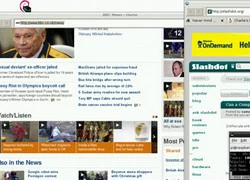 Trình duyệt sẽ giúp cho Raspberry Pi có thể duyệt được các website dùng ngôn ngữ HTML5, giúp lướt web nhiều thẻ một cách mượt mà, có thể render đồ họa 2D, decode video và ảnh. Raspberry Pi - chiếc máy tính nhỏ gọn và siêu rẻ (35 USD) với chỉ 1 board mạch - khi ra mắt từng gây được rất nhiều...
Trình duyệt sẽ giúp cho Raspberry Pi có thể duyệt được các website dùng ngôn ngữ HTML5, giúp lướt web nhiều thẻ một cách mượt mà, có thể render đồ họa 2D, decode video và ảnh. Raspberry Pi - chiếc máy tính nhỏ gọn và siêu rẻ (35 USD) với chỉ 1 board mạch - khi ra mắt từng gây được rất nhiều...
 Apple muốn tạo bước ngoặt cho bàn phím MacBook05:51
Apple muốn tạo bước ngoặt cho bàn phím MacBook05:51 Gemini sắp có mặt trên các thiết bị sử dụng hằng ngày08:26
Gemini sắp có mặt trên các thiết bị sử dụng hằng ngày08:26 Tính năng tìm kiếm tệ nhất của Google sắp có trên YouTube09:14
Tính năng tìm kiếm tệ nhất của Google sắp có trên YouTube09:14 Chiếc iPhone mới thú vị nhất vẫn sẽ được sản xuất tại Trung Quốc00:36
Chiếc iPhone mới thú vị nhất vẫn sẽ được sản xuất tại Trung Quốc00:36 Điện thoại Samsung Galaxy S25 Edge lộ cấu hình và giá bán "chát"03:47
Điện thoại Samsung Galaxy S25 Edge lộ cấu hình và giá bán "chát"03:47 Pin nấm - bước đột phá của ngành năng lượng bền vững08:03
Pin nấm - bước đột phá của ngành năng lượng bền vững08:03 Câu chuyện thú vị về bài hát khiến Windows 'đứng hình'02:25
Câu chuyện thú vị về bài hát khiến Windows 'đứng hình'02:25 Lý do bất ngờ khiến Windows 7 khởi động chậm chạp06:56
Lý do bất ngờ khiến Windows 7 khởi động chậm chạp06:56 Canh bạc AI của Apple nhằm 'hạ bệ' Samsung08:44
Canh bạc AI của Apple nhằm 'hạ bệ' Samsung08:44 Các thương hiệu lớn Trung Quốc rủ nhau rời xa Android?08:38
Các thương hiệu lớn Trung Quốc rủ nhau rời xa Android?08:38Tiêu điểm
Tin đang nóng
Tin mới nhất
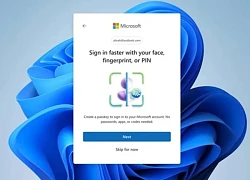
Tài khoản Microsoft mới sẽ dùng passkey làm phương thức đăng nhập mặc định

Samsung chuẩn bị tung One UI 8 Beta vào tháng 6

Chủ nhân máy tính xách tay HP có thể dễ dàng tự sửa chữa

Wikipedia ứng dụng AI tạo sinh hỗ trợ cộng đồng biên tập viên
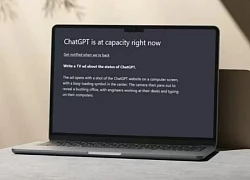
Cách khắc phục hiệu quả khi ChatGPT bị lỗi dễ dàng nhất

Lượng sử dụng Starlink tăng vọt do mất điện

Người dùng iPhone nhận cảnh báo 'sốc', xAI của Elon Musk làm điều gây chấn động

Meta có thể dừng hoạt động của Facebook, Instagram tại Nigeria

iPhone có một tính năng không phải ai cũng biết

Lý do bất ngờ khiến Windows 7 khởi động chậm chạp

Hướng dẫn cách quay màn hình Google Meet đơn giản, tiện lợi

One UI 8 khắc phục nhược điểm lớn của One UI 7
Có thể bạn quan tâm

Không thể nhận ra Triệu Lệ Dĩnh hiện tại, nhan sắc chưa bao giờ sốc đến thế
Hậu trường phim
23:26:38 05/05/2025
"Người miền núi chất" mới làm răng sứ, còn diện vest đen như "tổng tài" - màn lột xác ngoạn mục chưa từng thấy của Quán quân Rap Việt
Nhạc việt
23:23:56 05/05/2025
Nghệ sĩ sở hữu biệt phủ 100 tỷ ở Đồng Nai, resort 10.000 m2 ở Di Linh: "Bị soi quá thì tôi trốn"
Sao việt
23:20:44 05/05/2025
Hà Giang lọt top 10 điểm đến đẹp nhất thế giới
Du lịch
22:33:00 05/05/2025
Tom Cruise và Ana de Armas dành thời gian bên nhau
Sao âu mỹ
22:27:21 05/05/2025
Sỹ Luân thay đổi ra sao sau vụ tai nạn kinh hoàng?
Tv show
22:24:57 05/05/2025
Khâu Thục Trinh: Được khao khát nhất Cbiz, 1 idol Kpop mê, Thư Kỳ hại giải nghệ?
Sao châu á
22:14:15 05/05/2025
Loạt bom tấn ngoại đổ bộ rạp Việt tháng 5
Phim âu mỹ
22:07:00 05/05/2025
Phản hồi của Điện Kremlin về khả năng Nga - Mỹ gặp thượng đỉnh
Thế giới
22:04:08 05/05/2025
Đại uý Lào nói tiếng Việt "như gió", vlog tường thuật diễu binh hút 6 triệu view
Netizen
21:33:49 05/05/2025
 Điện thoại đa hệ điều hành
Điện thoại đa hệ điều hành SB 2.0 vs USB 3.0: Những khác biệt dân công nghệ cần biết
SB 2.0 vs USB 3.0: Những khác biệt dân công nghệ cần biết

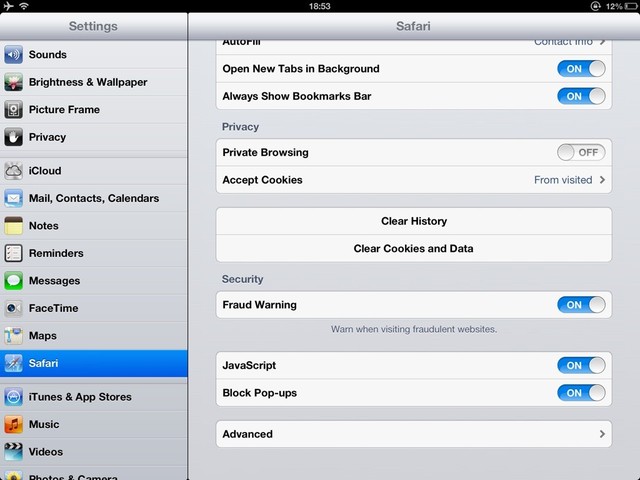


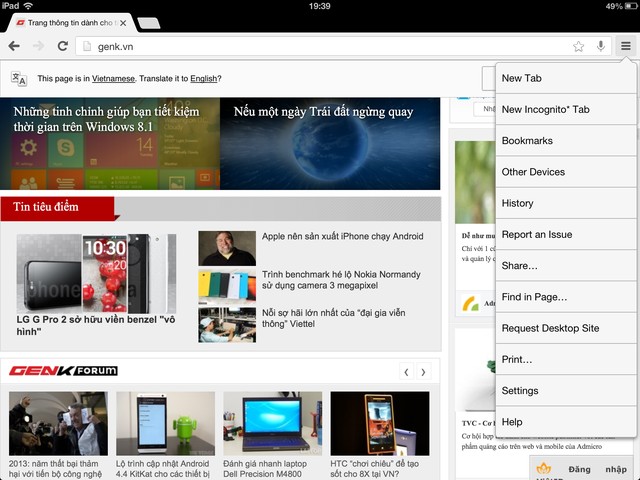
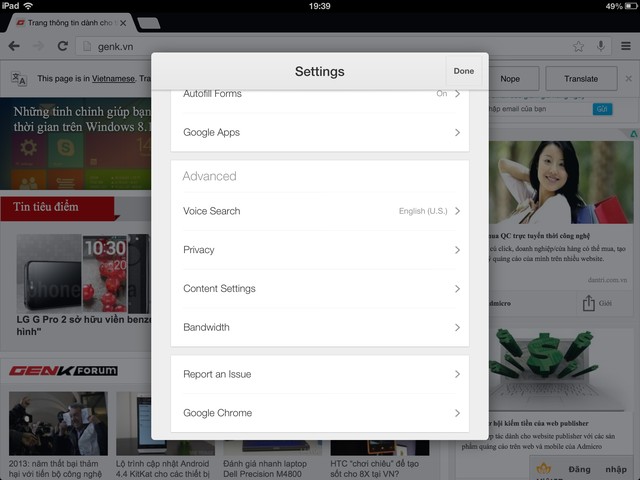


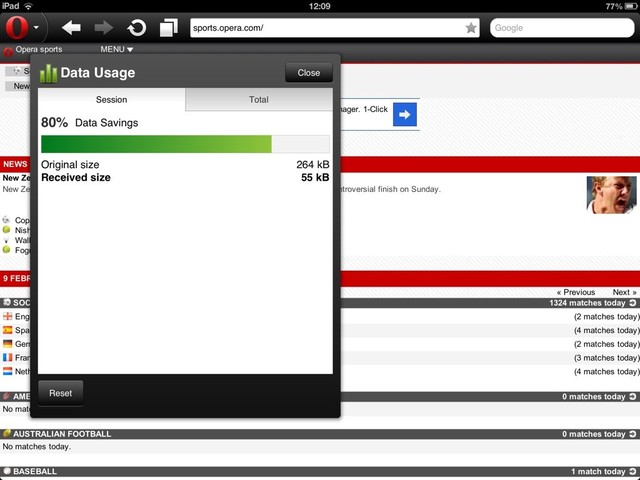

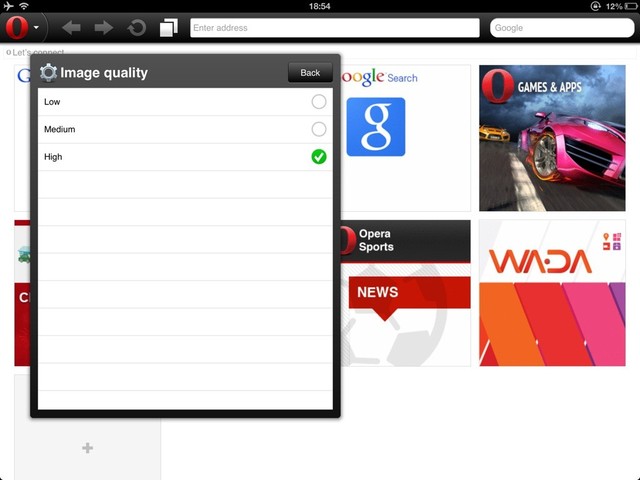
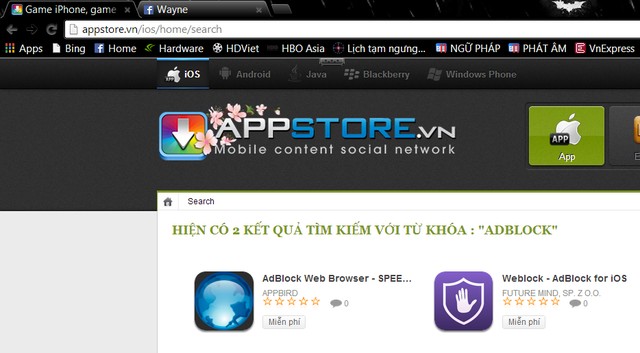

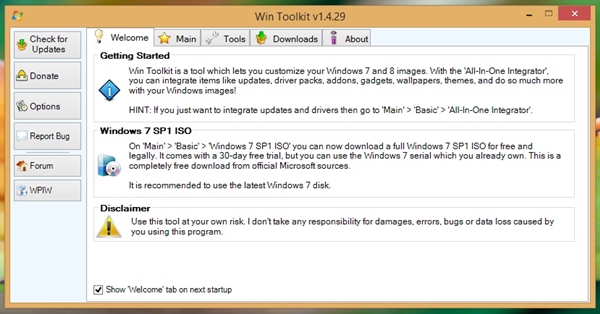
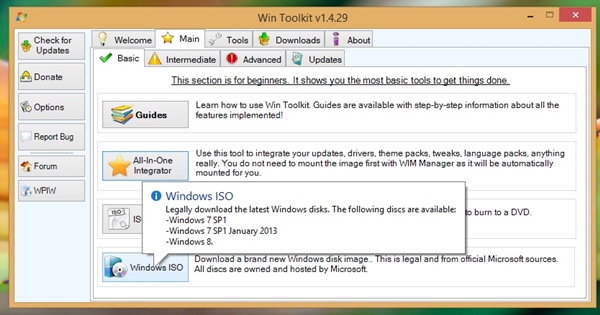
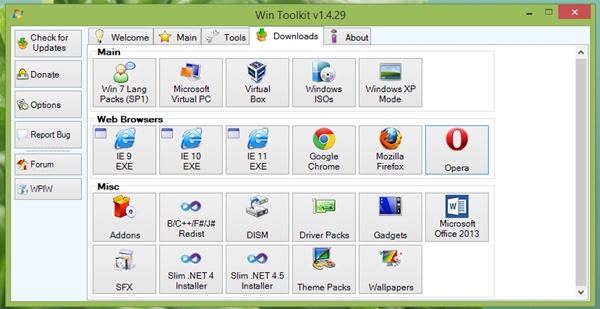
 Tin tặc Trung Quốc tấn công trang web cựu binh Mỹ thông qua lỗ hổng của IE
Tin tặc Trung Quốc tấn công trang web cựu binh Mỹ thông qua lỗ hổng của IE Chris-PC Game Booster - Tối ưu và tăng tốc máy tính để chơi game
Chris-PC Game Booster - Tối ưu và tăng tốc máy tính để chơi game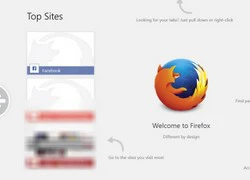 Firefox 28 Beta "lột xác" với giao diện hiện đại
Firefox 28 Beta "lột xác" với giao diện hiện đại Extension Defender: Bảo vệ trình duyệt trước extension độc hại
Extension Defender: Bảo vệ trình duyệt trước extension độc hại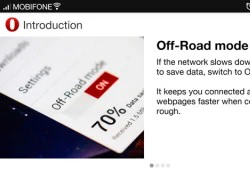 Mẹo tiết kiệm dung lượng 3G khi duyệt web trên di động
Mẹo tiết kiệm dung lượng 3G khi duyệt web trên di động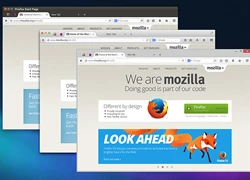 Mời tải về phiên bản Firefox mới lột xác về giao diện
Mời tải về phiên bản Firefox mới lột xác về giao diện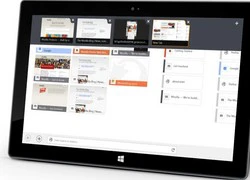 Đã có thể tải về Firefox cho Windows 8 Beta
Đã có thể tải về Firefox cho Windows 8 Beta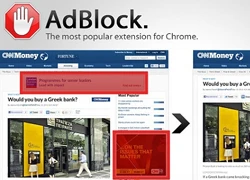 Cách tự bảo vệ trước extension độc hại trên trình duyệt
Cách tự bảo vệ trước extension độc hại trên trình duyệt Trình duyệt Firefox có cách đồng bộ mật khẩu và bookmark giống Chrome
Trình duyệt Firefox có cách đồng bộ mật khẩu và bookmark giống Chrome Đi tìm trình duyệt web hoàn hảo cho Android
Đi tìm trình duyệt web hoàn hảo cho Android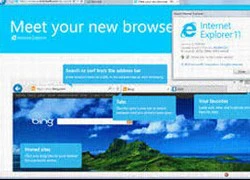 Internet Explorer 11 có gì hấp dẫn?
Internet Explorer 11 có gì hấp dẫn? Internet Explorer 11 vô đối về tiết kiệm pin
Internet Explorer 11 vô đối về tiết kiệm pin Nvidia lo lắng trước tốc độ làm chip của Huawei
Nvidia lo lắng trước tốc độ làm chip của Huawei Hàn Quốc lo bảo mật thông tin gia tăng sau vụ tấn công mạng vào SK Telecom
Hàn Quốc lo bảo mật thông tin gia tăng sau vụ tấn công mạng vào SK Telecom Có nên sử dụng miếng dán màn hình riêng tư cho smartphone?
Có nên sử dụng miếng dán màn hình riêng tư cho smartphone? Xóa tài khoản Google trên điện thoại Xiaomi nhanh chóng, tiện lợi
Xóa tài khoản Google trên điện thoại Xiaomi nhanh chóng, tiện lợi Lời giải của Mark Zuckerberg cho 'đại dịch cô đơn'
Lời giải của Mark Zuckerberg cho 'đại dịch cô đơn' Windows sẽ bắt đầu khởi chạy Word ngay sau khi máy tính bật
Windows sẽ bắt đầu khởi chạy Word ngay sau khi máy tính bật HOT: Puka - Gin Tuấn Kiệt công khai con đầu lòng
HOT: Puka - Gin Tuấn Kiệt công khai con đầu lòng Cán bộ điều tra vụ nữ sinh tử vong ở Vĩnh Long hiện giờ ra sao?
Cán bộ điều tra vụ nữ sinh tử vong ở Vĩnh Long hiện giờ ra sao? Ca sĩ Hồng Hạnh thông báo ly hôn chồng doanh nhân hơn 18 tuổi
Ca sĩ Hồng Hạnh thông báo ly hôn chồng doanh nhân hơn 18 tuổi Bí mật kinh hoàng phía sau Tịnh thất Bồng Lai: Thầy ông nội, con trai bày kế độc
Bí mật kinh hoàng phía sau Tịnh thất Bồng Lai: Thầy ông nội, con trai bày kế độc Tình trạng gây xót xa của MC Đại Nghĩa khi mẹ đột ngột qua đời
Tình trạng gây xót xa của MC Đại Nghĩa khi mẹ đột ngột qua đời Hé lộ nguyên nhân vụ nổ lớn tại nhà dân, khiến 1 người tử vong
Hé lộ nguyên nhân vụ nổ lớn tại nhà dân, khiến 1 người tử vong
 'Tình trẻ Lưu Diệc Phi' đối mặt sóng gió tình ái lộ ảnh nhạy cảm cùng bạn gái cũ
'Tình trẻ Lưu Diệc Phi' đối mặt sóng gió tình ái lộ ảnh nhạy cảm cùng bạn gái cũ


 Diễn biến sức khỏe tài xế liên quan vụ tai nạn giao thông làm bé gái ở Vĩnh Long tử vong
Diễn biến sức khỏe tài xế liên quan vụ tai nạn giao thông làm bé gái ở Vĩnh Long tử vong

 Vụ 3 người tử vong trong khách sạn ở Nha Trang: Người nhà nạn nhân cung cấp tình tiết 'nóng'
Vụ 3 người tử vong trong khách sạn ở Nha Trang: Người nhà nạn nhân cung cấp tình tiết 'nóng' Bố vợ doanh nhân của Văn Hậu hiếm hoi lộ diện, "dân chơi hip hop" giờ là ông ngoại phong độ nhất làng bóng đá
Bố vợ doanh nhân của Văn Hậu hiếm hoi lộ diện, "dân chơi hip hop" giờ là ông ngoại phong độ nhất làng bóng đá Sự thật thông tin tài xế bồi thường 1 tỷ cho gia đình nữ sinh tử vong ở Vĩnh Long
Sự thật thông tin tài xế bồi thường 1 tỷ cho gia đình nữ sinh tử vong ở Vĩnh Long Mẹ của MC Đại Nghĩa qua đời sau 2 ngày đột quỵ
Mẹ của MC Đại Nghĩa qua đời sau 2 ngày đột quỵ